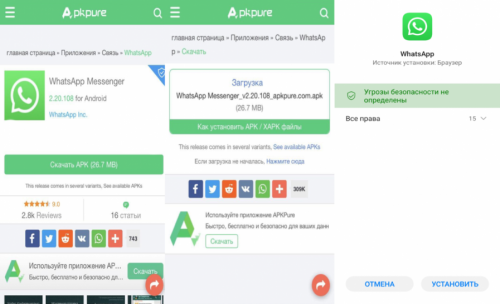пакет не содержит нативного кода совместимого с процессором этого устройства
Пакет не содержит нативного кода совместимого с процессором этого устройства
Операционная система Windows 11 имеет довольно суровые системные требования. В первую очередь многие компьютеры не подходят под требования к наличию доверенного платформенного модуля (TPM) версии 2.0. Это требование достаточно легко обойти всего за несколько минут.
реклама
Microsoft не очень хорошо справилась с информированием пользователей о системных требованиях Windows 11 и для чего те или иные компоненты нужны. Кроме того, за несколько месяцев предварительного тестирования условия ещё и менялись. Главная путаница связана с необходимостью модуля TPM 2.0, который прежде был нужен только в корпоративном окружении.
Microsoft хочет, чтобы Windows 11 получила дополнительный уровень безопасности, в котором модуль TPM 2.0 играет основную роль. Компанию не останавливает отсутствие этого модуля на многих компьютерах. Однако, это требование нетрудно обойти и для этого существует не один способ. Правда, после этого вы не сможете получать функциональные обновления и обновления безопасности Windows 11.
Один из методов требует наличия поддержки TPM 1.2. Если у вас процессор линейки AMD Ryzen 1000 или более современный и Intel Kaby Lake 7-го поколения или новее, на вашей материнской плате скорее всего есть TPM 1.2 или даже TPM 2.0.
Проверить это легко. Достаточно открыть диспетчер устройств в разделе «Устройства безопасности». Можно воспользоваться сочетанием клавиш Win + R и в открывшемся окне ввести tpm.msc. Откроется окно «Управление доверенным платформенным модулем (TPM) на локальном компьютере». Тут сказано, есть у вас этот модуль или нет.
Если нет, проверьте настройки UEFI. Обычно нужно открыть вкладку «Дополнительно» и включить опцию «PTT» для систем Intel и «PSP fTPM» для систем AMD. Эта настройка есть на большинстве потребительских ПК, где она чаще всего по умолчанию выключена.
После её изменения нужно добавить ключ в реестр. Нажмите на кнопку «Пуск» и введите regedit, нажмите ввод. В адресное поле скопируйте HKEY_LOCAL_MACHINE\SYSTEM\Setup\MoSetup и нажмите ввод. Нужно создать параметр DWORD с названием «AllowUpgradesWithUnsupportedTPMOrCPU», значение выставить на 1. Создайте загрузочную флешку или диск при помощи приложения Media Creation Tool, запустите с них программу установки Windows 11 и обновите свою систему.
Если вы желаете выполнить чистую установку на ещё более старым процессоре, можно обойти проверки процессора и TPM в процессе установки Windows. После этого появится сообщение «На этом компьютере не работает Windows 11». Нужно вернуться на шаг назад и нажать сочетание клавиш Shift + F10 для запуска окна командной строки. Снова откройте редактор реестра, нажав пуск и введя regedit. Перейдите по адресу HKEY_LOCAL_MACHINE\SYSTEM\Setup. Нажмите на Setup правой кнопкой мыши и создайте ключ с названием «LabConfig».
В этом ключе добавьте параметр DWORD под названием «BypassTPMCheck» со значением 1. Добавьте ещё один параметр «BypassCPUCheck» также со значением 1. Этот же процесс повторите с «BypassSecureBootCheck». Однако, если ваш компьютер не соответствует требованиям Windows 11 по объёму оперативной памяти или хранилища, лучше этим способом не пользоваться и оставаться на Windows 10.
Пакет не содержит нативного кода совместимого с процессором этого устройства
2. Как скачать игры, которых нет в AppGallery: Игры
3. Узнать как установить Google сервисы можно здесь: Установка сервисов Google на HUAWEI
4. Если вы не хотите ставить сервисы Google, но хотите иметь на телефоне полноценный Google Play: Легкий способ установки недостающих игр и приложений через эмулятор.
Несмотря на обилие вариантов, принцип скачивания одинаков на всех площадках. Разберём на примере APKPure, но наша инструкция подходит и для APKMirror, и для Installer. Заходим на сайт, ищем строку поиска — она вверху. Затем пишем название нужного приложения — например, WhatsApp. Сайт тут же предлагает соответствующий архив. Осталось тапнуть по кнопке скачивания. Если вы впервые что-то ставите из браузера, смартфон попросит разрешение.
Дожидаемся скачивания APK — файл весит 30 МБ. После чего WhatsApp автоматически начнёт установку, а от нас потребуется лишь разрешить работу его сервисных служб. Всё, теперь программой можно пользоваться. Instagram ставится по точно такой же схеме.
Другие приложения таким образом качать можно?
Да. Всё, что хранится на APKPure или Installer, можно установить в два нажатия. Например, опальный в России Telegram. Или Facebook и Gmail. Мы тестировали этот способ на HUAWEI P40 Lite, но он одинаково подходит для любых других смартфонов.
Итого: если вы думали над покупкой современных смартфонов от HUAWEI, но боялись остаться без любимых приложений, успокойтесь. Любой сервис легко ставится за 30 секунд.
Пакет не содержит нативного кода совместимого с процессором этого устройства
Нам искренне жаль, что Вы столкнулись с подобной ситуацией. Обращаем внимание, что стилус M-Pencil, представленный для рынка Российской Федерации, поставляется в двух комплектациях: без зарядного кабеля (совместим с планшетом Huawei MatePad Pro) и с зарядным кабелем (предназначен для планшета Huawei MatePad). Подключение стилуса M-Pencil к планшету Huawei MatePad осуществляется с помощью зарядного кабеля. Если Вы приобрели стилус без данного зарядного кабеля, подключить его к Вашему планшету не представляется возможным. Если Вы используете стилус с зарядным устройством и при подключении ничего не происходит, рекомендуем выполнить следующие действия:
1. Проверьте, включен ли Bluetooth на Вашем планшете. Для этого, перейдите в «Настройки» > «Bluetooth».
2. Проверьте наличие обновлений программного обеспечения Вашего планшета. Для этого перейдите в «Настройки» > «Система и обновления» > «Обновление ПО».
3. Проверьте порт Type-C Вашего планшета на наличие загрязнений. Если Вы обнаружите загрязнение, аккуратно удалите его.
4. Подобная ситуация может возникнуть из-за того, что стилус разражен или перешел в режим защиты батареи. Зарядите стилус в течение 5–10 минут перед тем, как повторить попытку сопряжения устройств.
5. Выполните сброс всех настроек Вашего планшета. При данном действии будут удалены данные сохраненных сетей Wi-Fi, сопряженных Bluetooth устройств, а также пароль экрана блокировки. Для сброса перейдите в «Настройки» > «Система и обновления» > «Сброс» > «Сброс всех настроек». После выполненных действий перезагрузите устройство и проверьте работу.
[Исправить] Этот установочный пакет не поддерживается данным типом процессора
Это выглядит знакомо? Это сообщение об ошибке может появиться при запуске программы или установке драйвера на ПК с Windows или ноутбуке. Ошибка обычно гласит:
Но не волнуйся. Многие пользователи решили свои проблемы с помощью решений в этой статье. Так что проверь …
Попробуйте эти исправления
Почему эта проблема возникает при установке драйверов?
Причина, по которой это происходит при установке приложения или программы, заключается в том, что в процессе установки что-то не так с установочным файлом, поэтому вы можете попробовать перезагрузить компьютер и повторить попытку.
Что касается причины, почему это происходит при установке драйверов:
Ранее можно было успешно установить пакет драйверов, если ОС Windows и тип процессора определены производителем драйверов.
Однако с 2016 года Microsoft внесла изменения в свои стратегии обновления. Изменение в формате TargetOSVersion украшение, запись в INF-файл. Этот формат определяет информацию об установке для установки пакета драйвера, такую как версии ОС и типы продуктов.
Начиная с Windows 10, версия 1607 (сборка 14310 и более поздние), формат добавляет новую часть в INF-файл: [Номер сборки] часть. Это означает, что он начал определять номер сборки версии Windows при установке драйверов. Вскоре после, Intel начала применять эту новую технику, а также добавить часть [BuildNumber] в информацию об установке.
То есть, если номер сборки вашей версии Windows не совпадает с определенной частью [BuildNumber] пакета производителей драйверов, вам не удастся установить пакет драйверов, несмотря на правильную версию Windows и тип процессора.
Как проверить номер сборки в вашей Windows
Подсказки: Если вы хотите проверить, соответствует ли номер сборки в вашей Windows номеру, определенному производителем драйвера, следуйте этим инструкциям:
Проверьте номер сборки вашего компьютера и другую системную информацию через командную строку:
1) Тип CMD в поле поиска и щелкните правой кнопкой мыши Командная строка в Запустить от имени администратора. Затем нажмите да.
2) Тип системная информация и нажмите Войти. Тогда вы увидите ваш номер сборки, как показано ниже:
Затем проверьте определенный номер сборки в пакете драйверов (в качестве примера рассмотрим графический драйвер Intel для 64-разрядной версии Windows 10):
1) Скачать ZIP-файл с сайта загрузки Intel.
2) Откройте загруженный файл и нажмите Графика папка.
3) Найти файл с .имя расширения inf и открой его.
4) Проверьте [Производитель] часть в файле, и вы увидите определенный номер сборки. Как вы можете видеть 14393 в части [BuildNumber], этот пакет драйверов поддерживает для загрузки в Windows 14393 и более поздних версиях.
Если номер сборки вашей Windows не 14393 и выше, вы не можете установить этот графический драйвер на свой компьютер.
Исправление 1: перезагрузите компьютер и переустановите приложение / программу
Исправление 2: автоматическое обновление драйверов
Отсутствие или устаревший драйвер также может вызвать ошибку, поэтому вы можете попробовать обновить драйверы на вашем компьютере, чтобы устранить ошибку при установке программы. Хотя у вас могут быть проблемы с установкой драйверов онлайн, вы также можете попробовать этот метод. Существует два способа загрузки и установки драйверов в Windows.
Вариант 1 — Вручную: Вы можете вручную загрузить и установить драйверы в вашей Windows. Возможно, вам потребуется найти правильные драйверы на веб-сайте, проверить, совпадает ли номер сборки, определенный в установочном пакете с номером сборки в вашей Windows (вы можете щелкнуть здесь, чтобы узнать, как проверить номер сборки), а затем загрузить его. в твоей винде. Это может потребовать времени и навыков работы с компьютером.
Вариант 2 — автоматически (рекомендуется): Если у вас нет времени или навыков для поиска и установки драйверов вручную, вы можете сделать это автоматически с Водитель Легко.
С Driver Easy вам не нужно точно знать номер сборки вашего компьютера, и вам не нужно рисковать установкой неправильного драйвера. Кроме того, он поддерживает новую технику сканирования в Windows 10. Это поможет вам найти более точные результаты сканирования.
Вы можете обновить драйверы автоматически с помощью СВОБОДНО или Pro версия Водителя Легко. Но в Pro версии это займет всего 2 клика (и вы получите полная поддержка и 30-дневная гарантия возврата денег):
1) Скачать и установите Driver Easy.
2) Запустите Driver Easy и нажмите Сканировать сейчас. Driver Easy проверит ваш компьютер и обнаружит проблемы с драйверами.
3) Нажмите Обновить кнопка рядом с помеченным драйвером для автоматической установки правильного драйвера (вы можете сделать это с бесплатной версией).
Или нажмите Обновить все для автоматической загрузки правильной версии всех драйверов, которые отсутствуют или устарели в вашей системе (для этого требуется Pro версия — вам будет предложено обновить, когда вы нажмете Обновить все).
4) Перезагрузите Windows, и у вас будут самые последние и правильные драйверы в вашей Windows.
Исправление 3: обновить версию Windows
Вы можете обновить Windows 10 до последней версии, чтобы решить эту проблему. При этом ваш номер сборки всегда последний. При установке драйвера вам не нужно беспокоиться о правильности номера сборки. Следуйте этим инструкциям для обновления:
1) Нажмите настройки кнопка в Стартовое меню.
2) Нажмите Обновить безопасность.
3) Нажмите Проверьте наличие обновлений чтобы найти последние обновления, Windows автоматически загрузит обновления.
4) Нажмите Перезагрузить сейчас перезагрузить компьютер / ноутбук и завершить обновление.
5) Попробуйте установить драйвер еще раз, чтобы увидеть, работает ли он.
Надеюсь, что эти методы помогут вам исправить ошибку. Если ваша проблема все еще сохраняется, сообщите нам об этом, и мы посмотрим, что еще мы можем сделать, чтобы помочь.
Пакет не содержит нативного кода совместимого с процессором этого устройства
Новая версия 1.1
Changelog:
Fix..fix.fix. 
Это приложения у которых графика качается именно под девайс. Если я не прав, то исправьте меня.
Для чего это нужно, если говорить простым языком это своего рода «LiteMod» только сделанный самим автором приложения. В основном авторы создают APK с поддержкой всех конфигурации устройств одновременно, это приводит к росту веса приложения. Поэтому Google стал рекомендовать авторам делить APK на части если его вес больше 50 мб.
1- основной APK (это обычный APK но без графики под различные конфигурации, так же отсутствуют библиотеки под различные архитектуры процессоров)
2- APK с библиотеками под вашу архитектуру процессора (arm64-v8a или armeabi- v7a или x86 и т.д.)
3- APK с графическими файлами под ваш размер экрана (xhdpi или xxhdpi или xxxhdpi и т.д.)

SAI 1.3
Изменения:
Исправление ошибок.
Тёмная тема.
Улучшение в UI.
Скачать : 
SAI 1.4
Изменения:
— Небольшой фикс скорости установки.
Скачать :